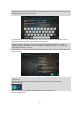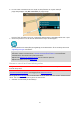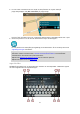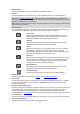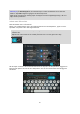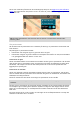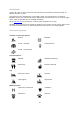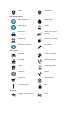User manual
35
1. Bakåtknappen.
Välj den här knappen om du vill gå tillbaka till föregående skärm.
2. Sökruta.
Ange ditt sökvillkor här. Medan du skriver visas matchande adresser och intressepunkter.
Tips! Om du trycker och håller ned en bokstavstangent på tangentbordet får du åtkomst till
extratecken om det finns några. Om du till exempel trycker och håller ned bokstaven "e" får du
åtkomst till tecknen 3 e è é ê ë och fler.
Tips! Välj ett ord du redan har skrivit för att placera pekaren om du vill redigera. Du kan sedan
infoga eller ta bort tecken.
3. Typ av sökning.
Som standard söks hela kartan. När du har använt sökningen används den senaste söktypen du
valt. Välj den här knappen för att ändra typ av sökning till något av följande:
Hela kartan
Välj det här alternativet för att söka hela den aktuella kartan utan
någon begränsning av sökradien. Din nuvarande plats är i mitten av
sökningen. Resultatet ordnas efter exakt matchning.
Nära mig
Välj det här alternativet för att söka med aktuell GPS-position som
sökningens mitt. Resultatet ordnas efter avstånd.
I stad
Välj det här alternativ för att använda en stad eller ort som centrum
för sökningen. Du måste ange namn på staden eller orten med
tangentbordet. När du har valt stad eller ort från resultatlistan kan du
söka efter en adress eller IP i den staden/orten.
Längs rutt
När en rutt har planerats kan du välja det här alternativet för att söka
längs rutten efter en särskild typ av plats, till exempel bensinstation-
er. Ange platsen när du uppmanas att göra det och välj den sedan i
den högra kolumnen för att utföra sökningen.
Nära destination
När en rutt har planerats kan du välja det här alternativet för att
använda destinationen som centrum för sökningen.
Latitud Longitud
Välj det här alternativet för att ange ett par latitudkoordinater.
4. Visningsknapp.
Välj den här knappen för att återgå till kartvyn eller vägledningsvisningen.
5. 123?!-knapp.
Välj den här knappen för att använda siffror och symboler på tangentbordet. Välj =\<-knappen
för att växla mellan siffror och fler symboler. Välj ABC-knappen för att gå tillbaka till det
vanliga tangentbordet.
6. Knapp för tangentbordslayout.
Välj den här knappen för att ändra tangentbordslayout till ett annat språk. Du kan välja upp till
fyra layouter från listan. Om du har fler än en layout vald, öppnas en popup-meny när du
trycker på knappen för tangentbordslayout så att du snabbt kan växla mellan valda tan-
gentbordslayouter. Tryck och håll den här knappen för att gå direkt till listan med alla layouter.
7. List-/kartknapp.
Välj den här knappen för att växla mellan att visa resultat i en lista eller visa resultat på kartan.
8. Visa/dölj tangentbordet.
Välj den här knappen för att visa eller dölja tangentbordet.